يتميز متصفح الانترنت فايرفوكس Firefox بوجود ميزة القائمة الجانبية Sidebar التي يمكن من خلالها تصفح موقعي انترنت معاً في نافذة واحدة.
تسهل هذه الميزة العمل في حال رغبتك بتصفح موقع معين على الانترنت مع البقاء على تواصل مع موقع آخر مثل البريد الإلكتروني أو إدارة المهام أو متابعة تحديثات تويتر أو نتيجة مباراة رياضية على سبيل المثال، جنباً إلى جنب مع العمل على موقع آخر.
إضافة موقع إلى القائمة الجانبية في فايرفوكس
بداية قم بإظهار القائمة الجانبية ضمن المتصفح عن طريق الضغط على الأيقونة الخاصة بها في شريط الأدوات.
يمكنك اختيار عرض إما المفضلة Bookmarks أو المحفوظات History
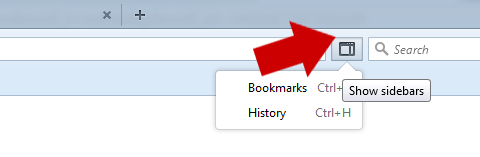
في حال لم تعثر على الأيقونة يجب تخصيص شريط الأدوات لإظهارها (انظر الصورة التالية):
– اضغط على رمز القائمة في الزاوية العليا للمتصفح
– اضغط على الأمر “تخصيص” (Customize)
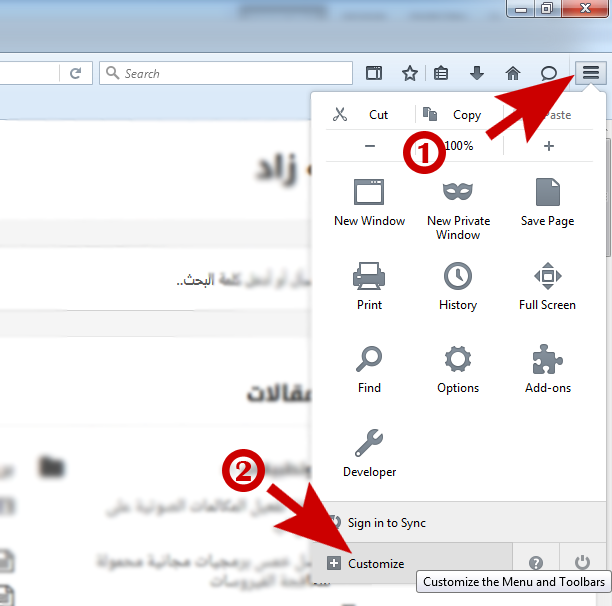
بعد فتح نافذة Customize Firefox اسحب رمز Sidebars بالنقر عليه بالزر الأيسر وقم بالإفلات في شريط الأدوات.
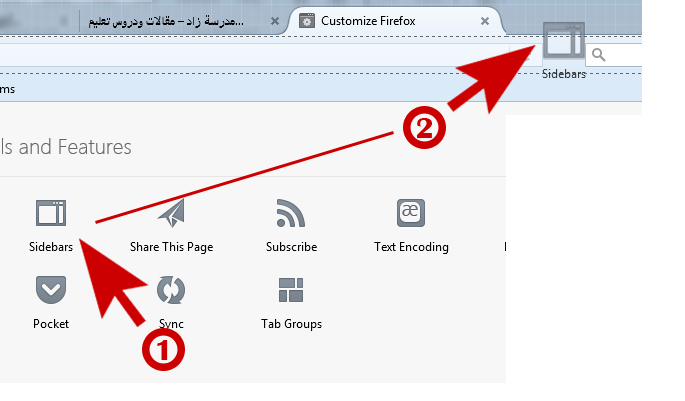
– لتصفح موقع في القائمة الجانبية قم بإضافتها إلى المفضلة.
يوجد عدة طرق مثل الضغط على مفتاحي Ctrl+D معاً، أو من قائمة Bookmarks > Bookmark This Page أو يمكن بكل بساطة سحب أيقونة الصفحة وإفلاتها في شريط الأدوات:
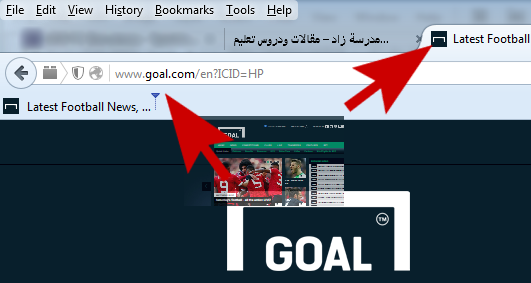
اضغط بالزر الايمن على أيقونة الموقع في شريط الأدوات (أو ضمن القائمة الجانبية) واختر الأمر “خصائص” (Properties)
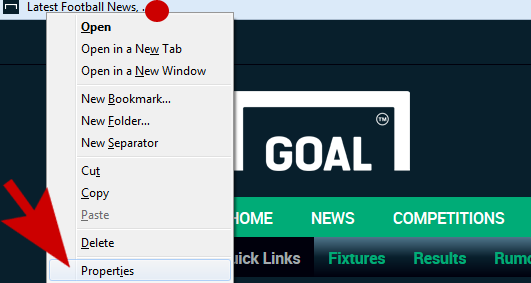
حدد مربع الاختيار Load this bookmark in the sidebar في نافذة حوار Properties for ثم اضغظ “حفظ” (Save)
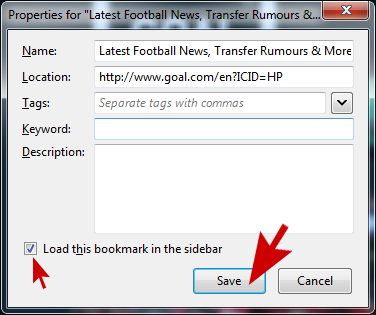
عند الضغط على أيقونة الموقع من خلال المفضلة سيتم تحميل الموقع وعرضه ضمن القائمة الجانبية وليس بدل الموقع الحالي الذي تقوم بتصفحه.
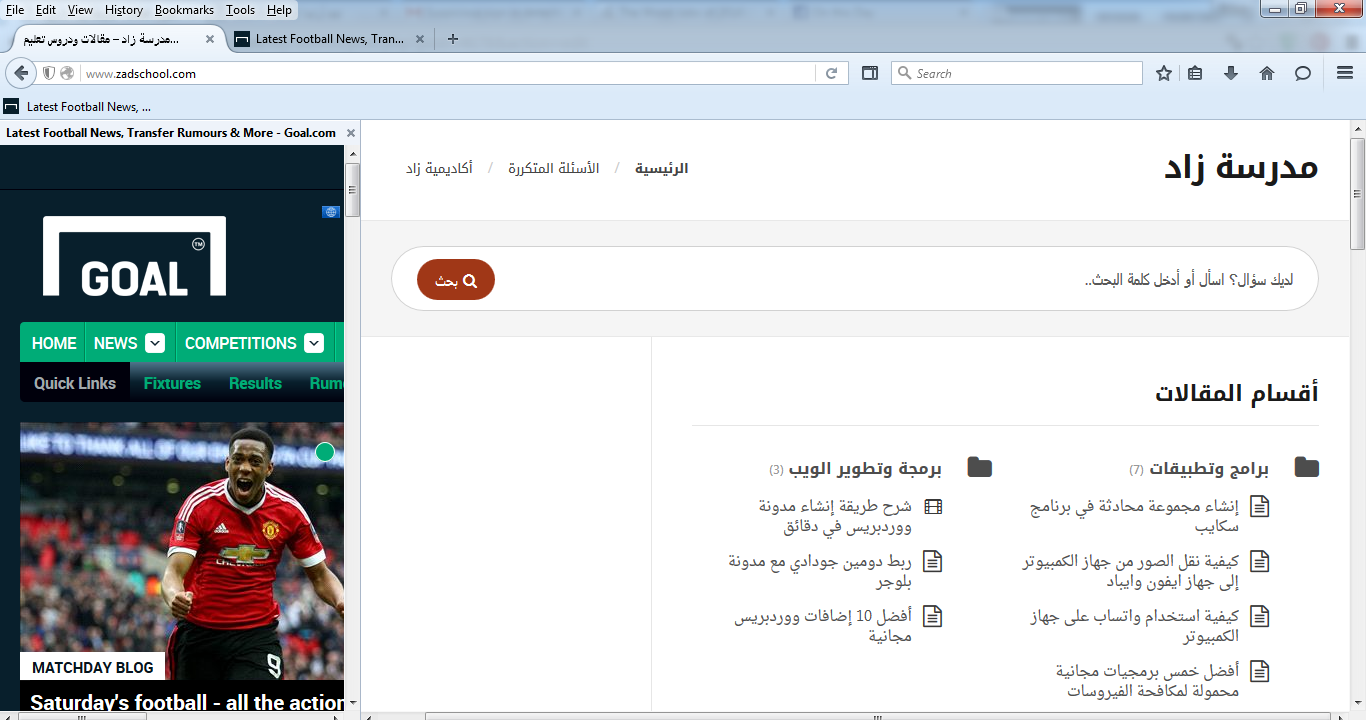
مدرسة زاد – زاهر هاشم











































